Закрыть доступ на раздел сайта
Казалось бы, для многих новичков в Joomla работа с правами доступа область не досягаемая. Однако настройка прав доступа в Joomla настолько проста, что уже сейчас любой пользователь может грамотно настроить доступ к своему сайту.
Зачем, вообще, настраивать права доступа?
С помощью прав доступа можно показывать одни материалы и модули одним пользователям, а другие - иным. Это лишь одно из не многих, что позволяет настройка прав доступа.
В данном уроке мы и разберем данное преимущество прав доступа. Так мы добьемся того, что люди начнут всё больше регистрироваться на нашем сайте, а зарегистрированные пользователи - это постоянные посетители и дополнительные контакты.
Что имеем?
На сайте у нас есть четыре раздела: новичок, любитель, профессионал и презентации. При переходе в каждый из раздела отображается блог категорий с несколькими материалами.
Мы будем настраивать раздел: "Профессионал", чтобы материалы данного раздела отображались только зарегистрированным пользователям.
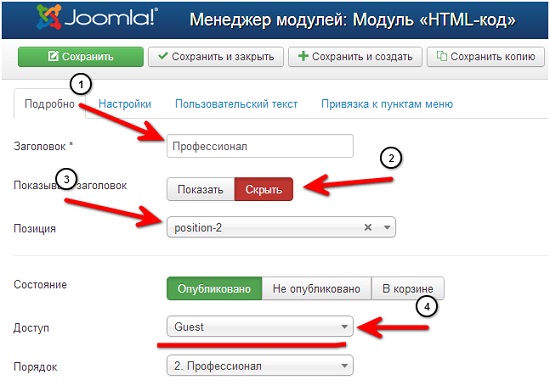
Настройка доступа к разделу
- Чтобы настроить права доступа, нужно выбрать материалы, к которым будем закрывать доступ.
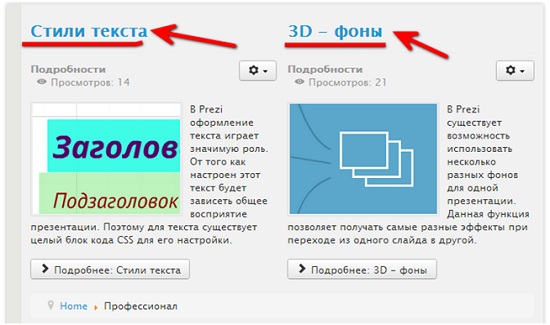
- Переходим в менеджер материалов.
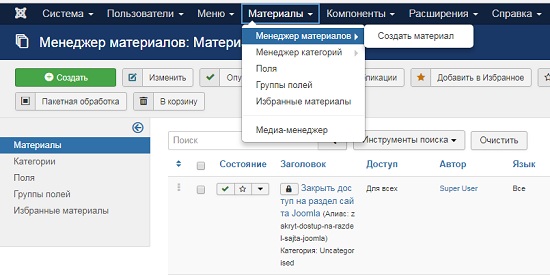
- Находим данные материалы, при помощи фильтра по категории.
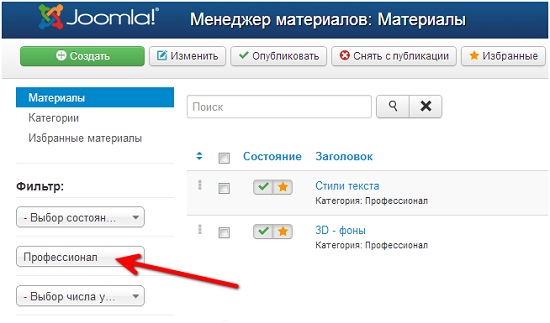
- Выделяем необходимые материалы и нажимаем кнопку "Пакетная обработка".
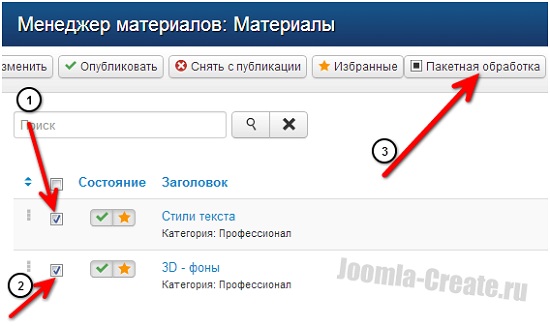
- Изменяем уровень доступа на: Registered.
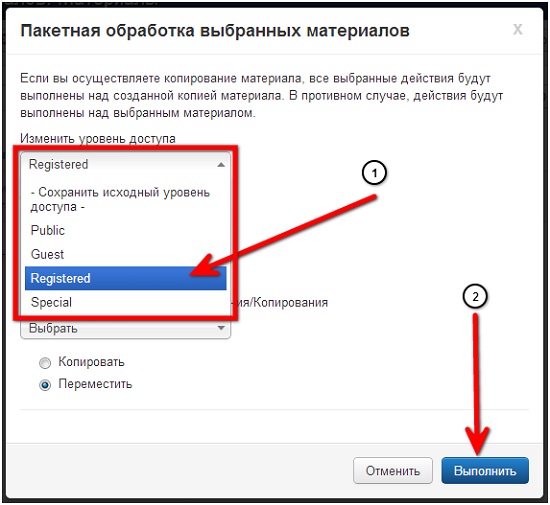
Результат
Выбрав, только лишь уровень доступа для материалов, мы добились того, что материалы из категории "Профессионал" больше не отображаются всем подряд. Только зарегистрированным пользователям.
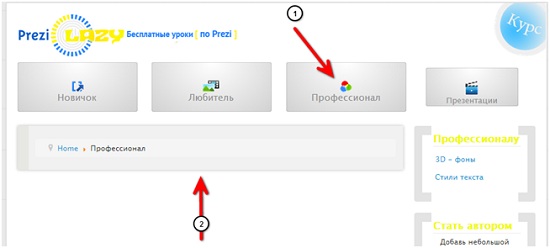
И после перехода в данные материалы, будет всплывать сообщение:
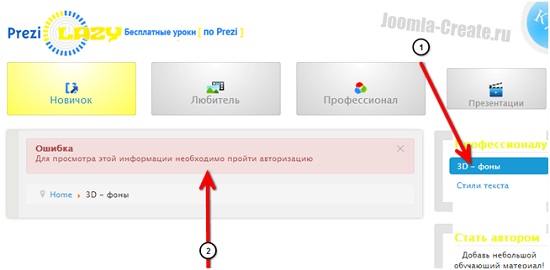
Но как теперь отображать посетителям сообщение, о том, чтобы они начали регистрироваться на сайте? Очень просто - через те же права доступа! Только на этот раз будем настраивать модуль и не для зарегистрированных, а для гостей.
Вывод модуля гостям
- Переходим в менеджер модулей.
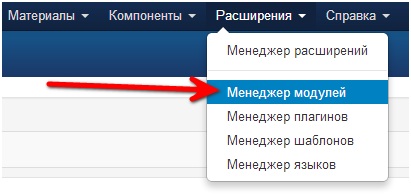
- Создаём модуль: HTML - код.
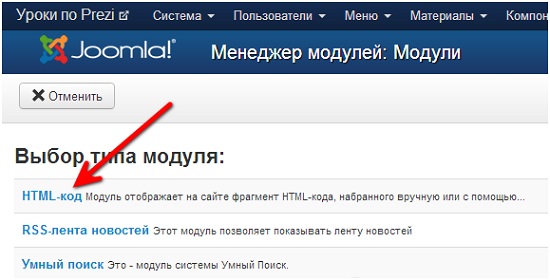
- Называем модуль: Профессионал. Отключаем название. Выбираем позицию: breadcrumbs (под материалами).
Задаём доступ: Guest, чтобы только гости могли видеть данное сообщение.
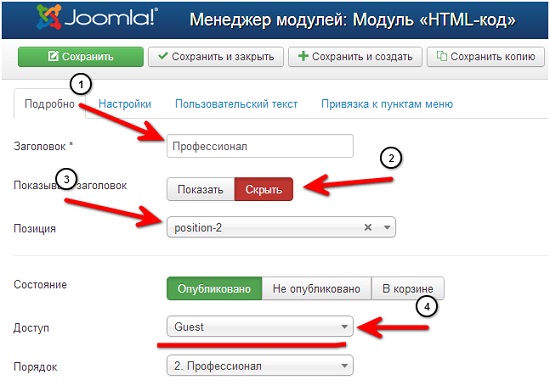
- В пункте: "Пользовательский текст", пишем сообщение для гостей и ставим ссылку на форму регистрации.
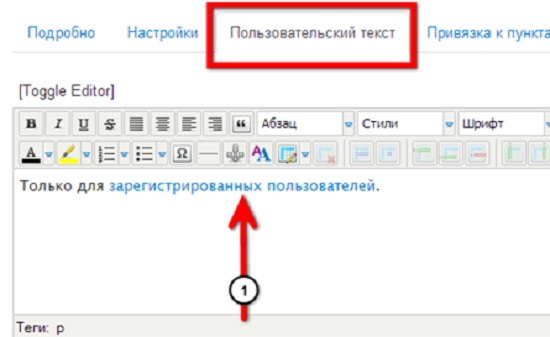
- В пункте: Привязка к пунктам меню, указываем, где будет отображаться данный модуль.

Результат
Снова переходим в раздел: "Профессионал" и видим наше сообщение:
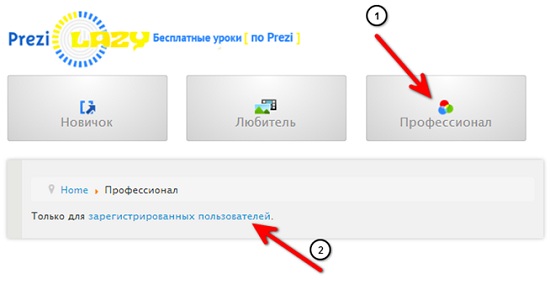
Теперь всем посетителям станет понятно, то, что нужно зарегистрироваться. Сделать они это смогут по ссылке или с помощью формы справа.
После регистрации пользователя и его авторизации он сможет полноценно просматривать данный раздел сайта.
Результат вы можете просмотреть на сайте.



 +7 (928) 440 - 59 - 70
+7 (928) 440 - 59 - 70 oplgos49@mail.ru
oplgos49@mail.ru